Annonse
Det er en eldgamle tvist (vel to år gammel, uansett): som er bedre, Facebook eller Google+? Selv her på MakeUseOf, er vi ikke helt enige. Mens min kollega Erez uttalte for 18 måneder siden Google+ vil overta Facebook om to år Hvorfor Google+ ikke vil overhale Facebook, ikke om to år, ikke noen gang [Opinion]Før jeg begynner, la meg bare si at jeg ikke er imot innovasjon, og at jeg virkelig liker Google+, vanligvis enda mer enn Facebook. Men bare fordi vi liker noe bedre, betyr ikke det at det går ... Les mer (tiden er nesten oppe!), hadde jeg min tvil Hvorfor Google+ ikke vil overhale Facebook, ikke om to år, ikke noen gang [Opinion]Før jeg begynner, la meg bare si at jeg ikke er imot innovasjon, og at jeg virkelig liker Google+, vanligvis enda mer enn Facebook. Men bare fordi vi liker noe bedre, betyr ikke det at det går ... Les mer .
Når det gjelder sosiale nettverk, spesielt store som Facebook og Google+, har vi alle våre meninger. Noen mener Facebook er bedre på grunn av sin større brukerbase. Andre mener Google+ er bedre på grunn av det glattere grensesnittet, eller fordi det, vel, eies av Google, som anses av mange mindre onde enn Facebook.
Men når push kommer til å skyve, hvilken er egentlig det bedre sosiale nettverket? Hvilket har bedre grensesnitt? Bedre meldingsalternativer? Profiltilpasninger? Nyhetsfeed? Når det kommer helt ned til det, hvilket sosiale nettverk vinner egentlig? Det er på tide med en virkelig seriøs sammenligning, på slutten som vi får et klart svar, en gang for alle.
Interface
Grensesnitt er et av de viktigste punktene når du bruker noen tjenester. Er det fint å se på? Hvor lett er det å forstå? Er funksjoner som ofte brukes tilgjengelige nok? La oss se hvordan Facebook og Google+ sammenlikner.

Google+ har vært gjennom mange grensesnittendringer siden lanseringen i juni 2011, og den nåværende er ganske glatt. Nyhetsstrømmen din er veldig tilpassbar, med to forskjellige oppsett å velge mellom, og enkel filtrering i henhold til kretsene dine. Det er lett å se hvor mange som allerede har +1 eller delt noen bestemte innlegg, og små avatarer nederst i hvert innlegg gir deg et innblikk i hvem disse personene er.
Bilder i strømmen din vises i forskjellige størrelser, men noen vises i et veldig stort format, noe som gir deg full fordel av bilder med høy oppløsning. Videoer og animerte GIF-er spiller på linje, slik at du ikke trenger å klikke og gå til en annen side for å se dem.
Hver oppdateringsflis er dynamisk og har to sider. Klikk på en oppdaterings hashtag (de fleste av dem har som de blir lagt til automatisk som standard), eller se en oppdatering aktivitet via rullegardinmenyen, og flisen vippes for å vise relaterte innlegg eller alle oppdateringens + 1-er, kommentarer osv. Dette er fint, ettersom det lar deg se mye informasjon mens du fortsatt er tilbake på nyhetsfeedsiden din.

En sammenleggbar verktøylinje på venstre side av skjermen lar deg navigere gjennom nettverket. Det er tilgjengelig uansett hvor langt du ruller ned, og kollapser automatisk når du ikke bruker det, så spar plass.
Sammenlignet med dette glatte grensesnittet, Facebook virker nesten utdatert. Det er ingen forskjellige oppsett å velge mellom, og siden Facebook ikke har andre tjenester å plassere annonser i, er Facebook-annonser det veldig fremtredende i den nye feeden din. Faktisk tar de nesten en tredjedel av skjermen din.

For øyeblikket er det ingen måte å filtrere nyhetsstrømmen din raskt, selv om den skulle komme med ny nyhetsfeed Folkens, det er på tide å slette Facebook News FeedDet er på tide å bli kvitt News Feed. Det er mer en distraksjon enn noe annet. Slik kan du (og hvorfor) slette den. Les mer på et tidspunkt. Alt du kan gjøre for nå er sortert etter "Topphistorier" eller "Nyeste". Alt annet krever at du graver deg inn i Facebooks alternativer eller bruker tredjeparts filtreringsverktøy Cut The Crap, Facebook: Gi meg det jeg vil leseHver siden lanseringen har vi sett Facebook endre seg. Og endre. Igjen, og igjen, og igjen. Selv om mange endringer faktisk er til det beste, er det en ting disse oppdateringene aldri klarer å legge til nyhetene våre ... Les mer .
Når du ser på individuelle oppdateringer, er det enkelt å se hvor mange likes, deler og kommentarer hvert innlegg har, og for noen innlegg kan du til og med sveve over antall likes for å få en fullstendig liste over hvem som likte den. Bilder vises alle i samme størrelse, og for å få en større versjon, eller for å spille av videoer, må du klikke og gå til en annen skjerm. Det samme gjelder hashtags, som er nye for Facebook, og derfor knapt brukt.
Hvis du blar gjennom strømmen din i ett minutt, er det sannsynlig at du treffer minst ett "foreslått innlegg", eller gjentatte henvisninger til at vennene dine liker noe merke eller annet, og ber deg om å like det også. Disse vises også på høyre side over annonsene, i stedet for aktuelle hendelser.
![Facebook-grensesnitt-2 [7] Facebook-grensesnitt-2 [7]](/f/a270956660e8f2b5d748305c328f26f6.png)
Facebooks navigasjonssidefelt er ganske uoversiktlig, og for å være ærlig, ganske ubrukelig (jeg bruker den faktisk aldri). Den er også fast på toppen, så så snart du blar ned, har du ikke tilgang til den lenger. Den øverste linjen er imidlertid klissete, og gir deg konstant tilgang til innstillingene, profilen, varslene, venneforespørslene dine og berømte (eller beryktede) Facebook Graph Search, som vi snart kommer inn på, eller Facebooks gamle søk hvis du ikke har aktivert Graph Search ennå.
Vinner: Google+, uten tvil. Facebook planlegger en ny nyhetsstrøm, men for øyeblikket blir den lagt igjen, så enkel som det.
Profil
Det første du legger merke til Google+ profiler er omslagsbildene. de er enorm, men underlig nok vises ikke det meste av bildet når du laster inn profilen. De tidligere omslagsbildene til Google + kom i en størrelse de fleste bildene ikke passet inn, så de lar deg nå laste opp enorme bilder, men viser bare den nederste delen med mindre du blar opp.
![google -profile [5] google -profile [5]](/f/1ad155bcec1c5fd2dd0bfb64f36a5ce3.png)
Profilen din er delt inn i forskjellige faner: Om, innlegg, bilder, videoer, +1 og anmeldelser. Du kan kontrollere hvilke faner som er synlige for besøkende gjennom innstillingene (søk etter ordet "faner" for å finne det. Mer om det senere). Innlegg er standard visningsfane, og herfra kan du bare endre profilbildet, forsidebildet og vente på det, endre navnet ditt! Tatt i betraktning Facebook-navn fiaskoer Utestengt: Det som skjer når Facebook ikke liker deg [Funksjon]Da jeg intervjuet Mark S. Zuckerberg, jeg trodde at han var en sjarmerende, høflig fyr. Da han snakket, gjorde han det med et typisk trekk fra Midt-Vestlandet. Han har oppdratt en stor familie og har en ... Les mer vi har hørt om, muligheten til å endre navnet ditt akkurat som det er imponerende. Du kan ikke gjøre det for ofte, og det vil endre navnet ditt på hele Google-kontoen din, så pass på.
Hvis du vil redigere resten av profilen din, går du over til kategorien Om og klikker på en av redigeringslenkene. Redigeringsdialogen er fanebasert, og gjør det veldig enkelt å bestemme hvem som kan se hvilken del av profilen din.
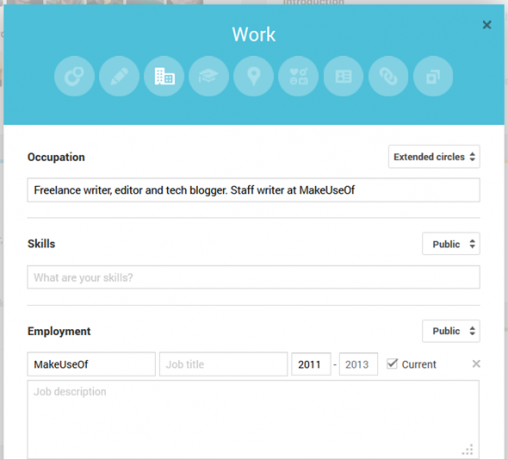
Områdene som er inkludert i profilen din er: Mennesker (hvilke mennesker du vil se, som kan se hvem som er i kretsene dine osv.), Historie (tagline, introduksjon, skryterettigheter), Arbeid, utdanning, Steder (hvor du har bodd), grunnleggende informasjon (kjønn, fødselsdato, andre navn, forhold osv.), Kontaktinformasjon, koblinger og apper (om du vil vise et appkort på eller ikke profil).
Facebook, som vi alle vet, har ikke profiler, men Tidslinjer. Forsidebildene på disse er også delvis rullet ned, men bare litt, så det meste av omslagsbildet er faktisk synlig. Tidslinjen din er delt inn i: Tidslinje, Om, bilder, venner og mer. Mer inkluderer faktisk mye mer, og inneholder ting som Likes, Steder, TV-serier, filmer, hendelser, grupper og Instagram.
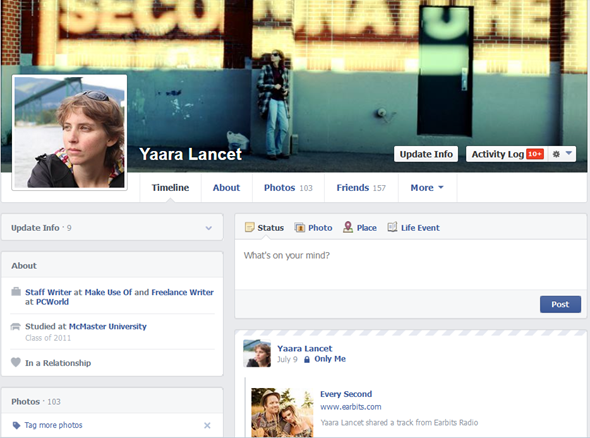
Ting endres noe når du begynner å rulle nedover tidslinjen. Først av alt, når du først har gått forbi annonsene til venstre, vises plutselig tidslinjen din, slik at du kan bla gjennom profilen din etter år. En annen endring skjer på den øverste verktøylinjen. Tabulatorfeltet du ser under forsidebildet ditt er ikke klissete, men en annen er det, og det inkluderer en veksle mellom tidslinjen og om-sidene, og en rask måte å legge ut en ny status, foto, sted eller liv på begivenhet.
![Facebook-profil-2 [4] Facebook-profil-2 [4]](/f/456d5369b2e855259edd79467941cc73.png)
Tidslinjen din er delt inn i to kolonner som ruller hver for seg, og viser oppdateringer til høyre og slags sammendrag til venstre.
I likhet med Google+ kan du endre forsidebildet og eller profilbildet ditt her, og gå til fanen Om for å redigere tilleggsinfo. Redigeringsprosessen gjøres på selve siden: klikk på Rediger-knappen for delen du vil redigere, og legg til informasjon på stedet. Klikk på Rediger igjen for å endre eksisterende informasjon. Ingen popup-vinduer og faner å navigere gjennom.
![Facebook-profil-3 [4] Facebook-profil-3 [4]](/f/f1f28b24bf2af13b3bad7f67da8f0d64.png)
Vinner: Facebook, ved huden på tennene. Ja, det er mer rot, men det er en del av sjarmen. Det føles som noe unikt, mens Google + -profilen din føles som bare en profil på et hvilket som helst gammelt nettsted. Begge er enkle å redigere og tilpasse, og muligheten til å bla gjennom profilen etter tid er en fin bonus for Facebook.
chatting
Når det gjelder chatting, tilbyr begge nettverkene overraskende like funksjoner, men en viss forskjell skiller seg ut. Google+Google Chat, eller Google Hangouts, sitter på høyre side av skjermen for å bli påkalt når du trenger det og skjult når du ikke gjør det. Den rare delen av Google + -praten er at det ikke er noen måte å vite hvem som er online akkurat nå, og hvem som ikke er det. Den velger også å vise deg bare noen av personene på listen din, og det er ikke klart hva dette er basert på.

Andre alternativer inkluderer snoozing-varsler, blokkering av mennesker, avgjørelse som kan invitere deg til Hangouts og ringe telefoner. Det er også mulig å få tilgang til innstillinger per person, aktivere og deaktivere varsler for dem, arkivere loggene dine med dem osv. Et chattevindu kan duppes ut til et annet vindu, slik at du kan bruke det uavhengig av Google+-vinduet. Og selvfølgelig er det gruppevideochatter i Hangouts og Hangouts On Air der du kan se tilfeldige mennesker i video Hangouts.
FacebookChatten vises enten på Facebook-sidefeltet, som også inneholder nyhetstemerket, og hvis du velger å deaktivere det, som et sammenleggbart vindu. Det er lett å se hvem som er online akkurat nå, og hvem som er tilgjengelig på mobil. Du kan også søke etter en venn som ikke vises på listen for å sende dem beskjed.

Flere alternativer inkluderer å slå på chat for bare noen venner og ikke andre, og å slå av chatten helt. Du kan også opprette gruppeprat, og prøve lykken med videochatter. Chatvinduer kan ikke sprettes ut, men Facebook har en hel dedikert meldingsside med hovedinnboksen din og Annen innboks, der alle meldinger er lagret, selv om du ikke er frakoblet.
Begge nettverkene har en fin samling av uttrykksikoner, ikoner og klistremerker, hvis du er interessert i den slags ting.
Vinner: Slips. Facebook tilbyr god offline meldinger, og en mer pålitelig måte å se hvordan det er på nettet og å finne alle vennene dine i chatten. Google+ inkluderer video-Hangouts og ringer telefoner, som er killerfunksjoner, til tross for at selve chatten er litt forvirrende. Med andre ord: Hvis alt du vil at det skal chatte med venner, kan du gå med Facebook.
venner
Dette er sannsynligvis en av de største forskjellene mellom nettverkene. Google+ har sirkler. Hvem som helst kan legge deg til i kretsene sine uten at du trenger å autorisere det eller legge dem tilbake, og de vil fra da av se alle de offentlige innleggene dine. Du kan legge til hvem du vil i kretsene dine, og organisere vennene dine i henhold til hvilke kretser du vil. Dette er veldig enkelt å sette opp, og er en grunnleggende del av hvordan Google+ fungerer. Når du legger til en venn, kan du umiddelbart spesifisere hvilke sirkler de tilhører. Du kan også ordne ting senere.
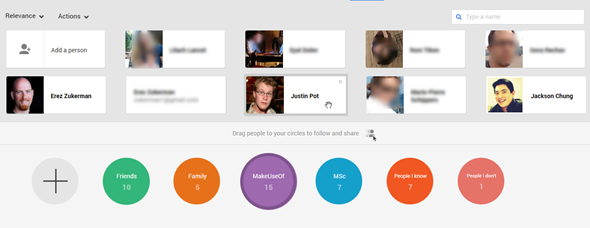
FacebookSystemet fungerer på en helt annen måte, og ble senere oppdatert for å ligne Google+ litt mer. Kort sagt kan du legge til venner, og de kan legge til deg, men du må autorisere hverandre, og vennskap er gjensidig. Hvis noen legger til deg og du autoriserer det, betyr det at du legger til dem. De er nå vennene dine, og vil se alle innlegg rettet mot venner. Senere la Facebook muligheten til følg folks offentlige innlegg Hva er følg og følg på Facebook? (Og når du skal bruke den)Her er alt du trenger å vite om Facebook-følgere, og å følge og følge opp folk på Facebook. Les mer uten at de trenger å autorisere det.
Du kan også opprette lister Bruke Facebook-vennelister for interesser eller kretser [Facebook-hack eller ukens tips]Gjør Facebook deg gal? De fleste som bruker Facebook, ser vanligvis hjemmefôret i ufiltrert form, noe som betyr at de ser oppdateringer fra venner, kjente og sider som alle er samlet sammen og vist ... Les mer av venner som Nære venner og gjør ting mer organisert på den måten, men å gjøre er mye mer tungvint og tid forbruker enn på Google+, spesielt siden disse funksjonene ble lagt til nylig, da de fleste av oss allerede hadde mange venner.

Vinner: Google+. Circles-metoden er ganske enkelt mye bedre for alle berørte, selv om den er litt mindre personlig.
Legger ut oppdateringer
Å legge ut oppdateringer er en veldig viktig del av alle sosiale nettverk, og prosessen må være enkel, morsom og sømløs. Google+Oppdateringsflisen sitter øverst på nyhetsstrømmen eller profilen din, og utvides til sentrum så snart du klikker på den.

Fra dette vinduet kan du sende tekstoppdateringer, legge til bilder ved å dra og slippe eller ved å bla gjennom datamaskinen / Google + bilder, legg ut en lenke og del en video enten ved å finne på YouTube, legge ut en lenke til den eller laste den opp fra din datamaskin. Fra denne dialogen kan du også opprette en splitter ny Google+ hendelse og dele den.
Hvem du deler et innlegg med er veldig enkelt å kontrollere. Bare skriv inn et navn på en sirkel eller en bestemt venn for å legge dem til, eller velg fra rullegardinmenyen eller vennens nettleser. Du kan også deaktivere kommentarer og videredeling på et innlegg med et enkelt klikk, sende oppdateringen via e-post til kretsene dine og merke venner i oppdateringer ved å bruke @- eller + -tegnet.
Her igjen, Facebook ser nesten utdatert. Oppdateringswidgeten ligger øverst på nyhetsstrømmen eller profilen din, og lar deg dele tekst eller lenke umiddelbart ved å lime den inn i boksen. For å dele et bilde eller en video, må du klikke på "Legg til bilder / video" -koblingen, som deretter lar deg enten laste opp bilder eller videoer fra datamaskinen din, eller opprette et nytt fotoalbum. For et bilde kan du også klikke på kameraikonet.
![Facebook-oppdateringer [4] Facebook-oppdateringer [4]](/f/ec5bd31525a439e93175ff4d1121767c.png)
Hver oppdatering kan ha et sted og en stemning, og du kan merke brukere ved å klikke på hovedikonet eller ved å bruke @ -symbolet. Når det gjelder hvem som ser innleggene dine, kommer dette an på om du bruker Facebook-lister eller ikke. Generelt kan du velge mellom offentlige, venner, bare du, tilpasset (åpnes i et eget vindu) og listene dine. Selv om du bruker lister, kan du ikke dele et innlegg med flere lister, du må velge en. Du kan ikke kontrollere kommentarer eller dele til et innlegg herfra.
Vinner: Google+. Mye mer fleksibilitet, mange flere alternativer, og mye lettere å bestemme nøyaktig hvem som skal se oppdateringen.
Legger til fotoalbum
Begge sosiale nettverk er en flott måte å dele hele fotoalbum med venner. På Google+, kan du få tilgang til bildefanen din fra venstre sidefelt og velge “Last opp bilder” for å opprette et nytt album. Etter at du har lagt til noen bilder (ved å dra og slippe eller ved å bla gjennom datamaskinen), kan du gi albumet ditt et navn og gi bildene dine bilder. Du kan også rotere bildene dine, velge hvor mange bilder du vil vise i hver linje, og bestille bildene i henhold til dato tatt eller navn, eller ved å dra dem rundt slik du ønsker.

Du kan deretter merke folk på bildene hvis du vil bruke en spesiell veiviser, og etterpå åpnes en delingsveiviser som lar deg dele det nye albumet med den du måtte ønske. Som standard forbedres bilder du legger til automatisk av Google, men det er enkelt å se den originale versjonen og gå tilbake til den hvis du vil.

Hvis du vil redigere bildene dine ytterligere, åpner “Rediger” -knappen en hel bilderedigerer i nettleseren din (krever Flash). I tillegg kan du laste ned hele albumet eller valgte bilder, se en lysbildefremvisning, legge til bildet i et annet album og dele albumet via en offentlig lenke. Hvis du har brukt Picasa Nettalbum tidligere, er alle disse albumene også her, og det er best å sørge for hvem de er åpne for. det er lett å se hvilket album som er åpent for hvem fra albumsiden.

Her igjen, Facebook er litt bak. For å starte krever Facebooks fotoopplasting Flash, og hvis du velger å ikke ha det installert på din nettleser (hvis du for eksempel bruker Firefox som meg), må du bruke en annen nettleser til dette.
Facebooks nye albumprosess kan startes fra nyhetsfeeden ved å klikke på "Legg til bilde / video" og deretter velger å legge til et nytt fotoalbum, eller ved å gå til Bilder-fanen på tidslinjen og klikke på “Opprett Album".

Vinduet over er den gamle opplasteren som ikke krever Flash, men som er veldig kjedelig å bruke. Hvis Flash er aktivert, legger du til et nytt album øyeblikkelig et søkevindu for datamaskinen din, og lar deg velge bildene dine. Du kan skrive en overskrift for hvert bilde, merke personer i dem og legge til steder og tider. Du kan gi albumet et navn og en beskrivelse, og bestille bilder etter navn, dato tatt eller ved å dra dem rundt. Du kan også velge hvilket bilde som skal være albumets cover. Ikke på noen punkter er det mulig å rotere bildene dine, så det er bedre å rotere dem før du laster opp dem.

Når du er ferdig, velger du hvem som vil se dette albumet, og legg ut bildene. Når det er gjort, kan du gjøre tilbake og redigere dem igjen ved å klikke på rediger, laste ned enkeltbilder, slå bilder inn i profilen din eller forsidebilder, flytt til et annet album og få en lenke til albumet eller et enkelt bilde. Det er ingenting i retning av fotoredigering, men du kan fremheve visse bilder i albumet for å få dem til å vises større i mosaikken.

Vinner: Google+. Begge nettverkene har et fint grensesnitt, men Google + 's er ganske enkelt bedre, og har mange flere funksjoner.
Kontrollere personvern
Personvern er sist, og ikke fordi det ikke er viktig, tvert imot. Å beskytte personvernet ditt er en av de viktigste sidene ved sosiale nettverk, og det er ingen grunn til at personverninnstillingene er kompliserte.
Google har av en eller annen grunn fløyet mest under radaren når det gjelder personvern, og fikk ikke halvparten av klagene og beskyldningene som Facebook. Dette kan være grunnen Google+'S personverninnstillinger er alle i en stor, usynlig bunke. Dette er en del av generelle innstillinger for Google-kontoen din, og alle ligger under en enkelt fane: Google+.
![google -privacy [4] google -privacy [4]](/f/3e16c9b6aecf7d2c3288d074b3f9ec01.png)
Her finner du alt fra hvem som kan samhandle med innleggene dine, hvilke varsler du mottar og for hva, appen din tillatelser, hvilke sirkler du deler med som standard, hva seere kan gjøre med bildene dine, hvordan profilen din ser ut... du får bildet. Det hele er her, og den beste måten å finne det du leter etter er å bruke nettleserens gode, gamle Finn-funksjon. De fleste innstillingene du ønsker er sannsynligvis der. Lykke til å finne dem.
Facebookderimot har blitt angrepet av personvernhensyn siden første dag, og har arbeidet med å forenkle det personverninnstillinger Sørg for at du er sikker med Facebooks nye personverninnstillinger: En komplett guideFacebook betyr også to andre ting: hyppige endringer og personvernhensyn. Hvis det er en ting vi har lært om Facebook, er at de ikke egentlig er opptatt av hva vi liker eller personvernet vårt. De skal heller ikke ... Les mer i årevis. Av denne grunn har vi nå Personvernsnarveier-menyen rett på den øverste verktøylinjen, der du kan kontrollere hvem som ser innleggene dine som standard, hvem som kan kontakte deg og hvem som ikke kan.
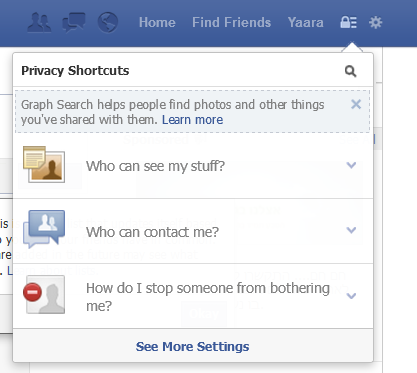
Resten av innstillingene er organisert på en måte som gjør spesifikke innstillinger ganske enkle å finne, og definitivt enklere å kontrollere enn på Google+. Det er også mye enklere å skanne innstillingene for å se om noe nytt og overraskende ble lagt til, og for å sikre at alt er lagt opp til din smak.

Vinner: Facebook. Sosiale nettverk skaper alltid personvernhensyn, og Facebook gjør det lettere å forstå hvor du står.
Så som er bedre?
Oppsummerer det hele får vi en score på 4: 2 til fordel for Google+, med ett slips. På nesten alle måter tilbyr Google+ for tiden bedre opplevelse av de to konkurrerende nettverkene, selv om Facebook vinner i profil og personvern, som er ganske viktige.
Hovedårsaken til at de fleste av oss fremdeles foretrekker Facebook er enkel: det er der folk er. Hvorfor er folk der? Sannsynligvis fordi det var først. Dette er et rekursivt argument, fordi hvis vi alle flytter til Google+, er det her folk vil være. Men det er ikke lett, og i mellomtiden, hvis du virkelig ønsker å holde deg oppdatert og ha et publikum, vil du forståeligvis holde deg til Facebook (jeg vet at jeg gjør det).
Lei av Facebook uansett grunn? Et glatt, funksjonsrikt og slags ensomt alternativ venter rett rundt hjørnet. Det er opp til oss å befolke det.
Er du enig i det endelige resultatet? Er det et viktig poeng vi savnet? Når det kommer til stykket, hvilket nettverk foretrekker du, og hvorfor? Gi oss beskjed!
Yaara (@ylancet) er en frilansskribent, teknologiblogger og sjokoladeelsker, som også er biolog og en heltid nørd.


